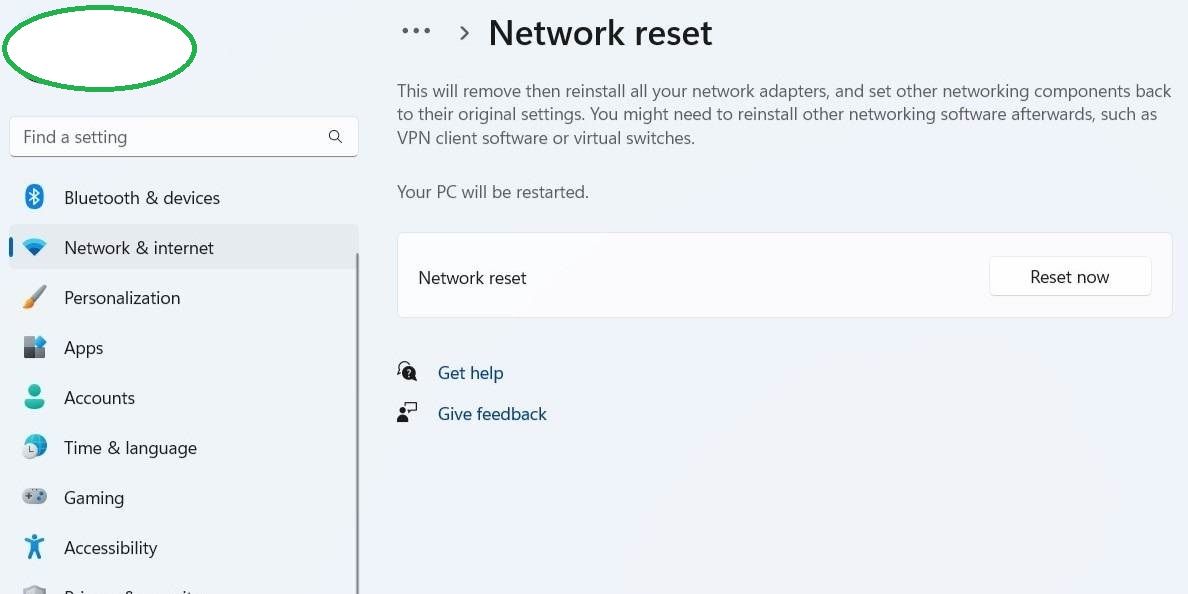+159 puncte de preluare in toate magazinele Flanco | Locatii Service










+159 puncte de preluare in toate magazinele Flanco | Locatii Service










+159 puncte de preluare in toate magazinele Flanco | Locatii Service









+159 puncte de preluare in toate magazinele Flanco | Locatii Service










+159 puncte de preluare in toate magazinele Flanco | Locatii Service









+159 puncte de preluare in toate magazinele Flanco | Locatii Service









+159 puncte de preluare in toate magazinele Flanco | Locatii Service









+159 puncte de preluare in toate magazinele Flanco | Locatii Service









+159 puncte de preluare in toate magazinele Flanco | Locatii Service










+159 puncte de preluare in toate magazinele Flanco | Locatii Service










+159 puncte de preluare in toate magazinele Flanco | Locatii Service
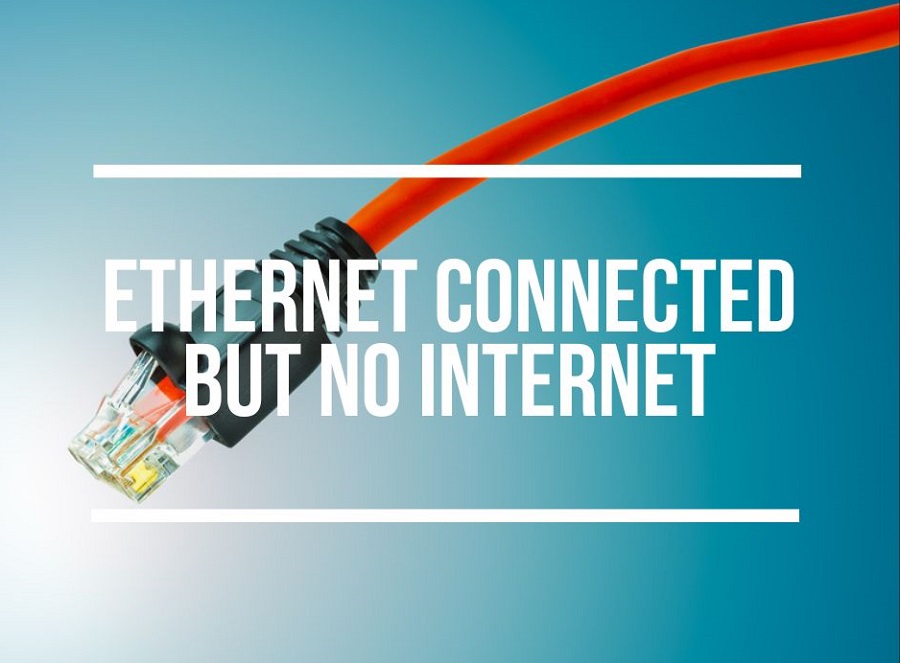
RECOMANDĂRI CHEIE
Cuprins
Toggle
Cuprins
Excludeți problemele cu routerul
Verificați dacă portul Ethernet este deteriorat
Rulați instrumentul de depanare pentru rețea și internet
Schimbați profilul de rețea și dezactivați conexiunea
Activați și dezactivați cablul Ethernet de pe computer
Schimbați serverul DNS și ștergeți memoria cache DNS
Vedeți temutul mesaj „Fără acces la Internet” în ciuda faptului că computerul dvs. arată o conexiune Ethernet? Uneori, obținerea unei conexiuni la internet nu este atât de ușoară. Încercați aceste sfaturi pentru ca conexiunea Ethernet să funcționeze pe computerul cu Windows.
Înainte de a depana computerul, este o idee bună să excludeți orice problemă cu routerul. Pentru a verifica acest lucru, deconectați cablul Ethernet de la computer și conectați-l la un alt dispozitiv, dacă este posibil.
Dacă întâmpinați probleme similare cu alte dispozitive sau întâmpinați erori cu o conexiune Wi-Fi, routerul dvs. poate fi vinovat. În cele mai multe cazuri, pur și simplu repornirea routerului ar trebui să rezolve problema. Dacă nu, poate fi necesar să actualizați firmware-ul routerului sau să contactați ISP (furnizorul de servicii de internet) pentru ajutor.
Puteți urma pașii de mai jos pentru a vă reseta modemul/routerul și computerul:
Opriți computerul.
Opriți modemul/routerul și deconectați-le de la sursa de alimentare.
Lăsați-le deconectate pentru câteva minute.
Conectați cablul de alimentare înapoi la modem/router și porniți computerul.
Asigurați-vă că cablul ethernet este încă conectat la computer și verificați dacă problema a fost rezolvată.

Ar trebui să inspectați porturile ethernet de pe router sau modem și computer pentru a vedea dacă sunt deteriorate. Dacă porturile nu sunt în stare bună, atunci acesta poate fi motivul pentru care nu aveți acces la internet.
În plus, ar trebui să verificați dacă porturile permit ca cablul ethernet să fie conectat ferm la modem sau router, computer și priză.
Dacă sunt atașate corect, puteți încerca să deconectați cablurile ethernet de la computer și de la router și apoi să le conectați din nou. Apoi, verificați computerul pentru a vedea dacă există o conexiune la internet stabilită.
Dacă nu există nicio conexiune, încercați să conectați cablul ethernet la computer folosind un alt port și verificați dacă problema este rezolvată. Dacă porturile sunt deteriorate sau hardware-ul dvs. este defect, ar trebui să le înlocuiți imediat.
Dacă bănuiți că nu există nicio problemă cu porturile, ar trebui să inspectați cablul ethernet.
Cablul ethernet este o parte esențială a conexiunii și a accesului la internet de succes. Prin urmare, trebuie să vă asigurați că funcționează corect, executând următoarele verificări:
Verificați cablul pentru orice semne de deteriorare.
Pentru a stabili o conexiune fermă, deconectați și reconectați cablul ethernet de câteva ori.
Conectați cablul la alt computer pentru a verifica dacă este o problemă a dispozitivului.
Conectați cablul ethernet folosind un alt port.
În plus, există restricții cu privire la lungimea cablului Ethernet, care indică faptul că cablul trebuie să fie mai mic de 100 m pentru ca acesta să funcționeze corect.
Cablurile care depășesc această lungime pot avea dificultăți să ofere o conexiune la internet sigură fără întreruperi.
Puteți remedia acest lucru prin înlocuirea cablului cu un cablu mai scurt, de înaltă calitate. De asemenea, ar trebui să strângeți orice conexiuni slăbite și să verificați dublu despărțitoarele și conectorii.
Dacă routerul dvs. nu are probleme, puteți încerca să rulați instrumentul de depanare „Rețea și Internet” pe Windows. Acest instrument va scana sistemul dumneavoastră pentru probleme comune legate de internet și va încerca să le remedieze.
Pentru a rula instrumentul de depanare pentru rețea și internet, urmați acești pași:
Apăsați pe Win + I pentru a deschide aplicația Setări și mergeți la Sistem > Depanare.
Selectați Alte instrumente de depanare.
Faceți click pe butonul Executare de lângă Rețea și Internet și urmați instrucțiunile de pe ecran pentru a rula instrumentul de depanare.
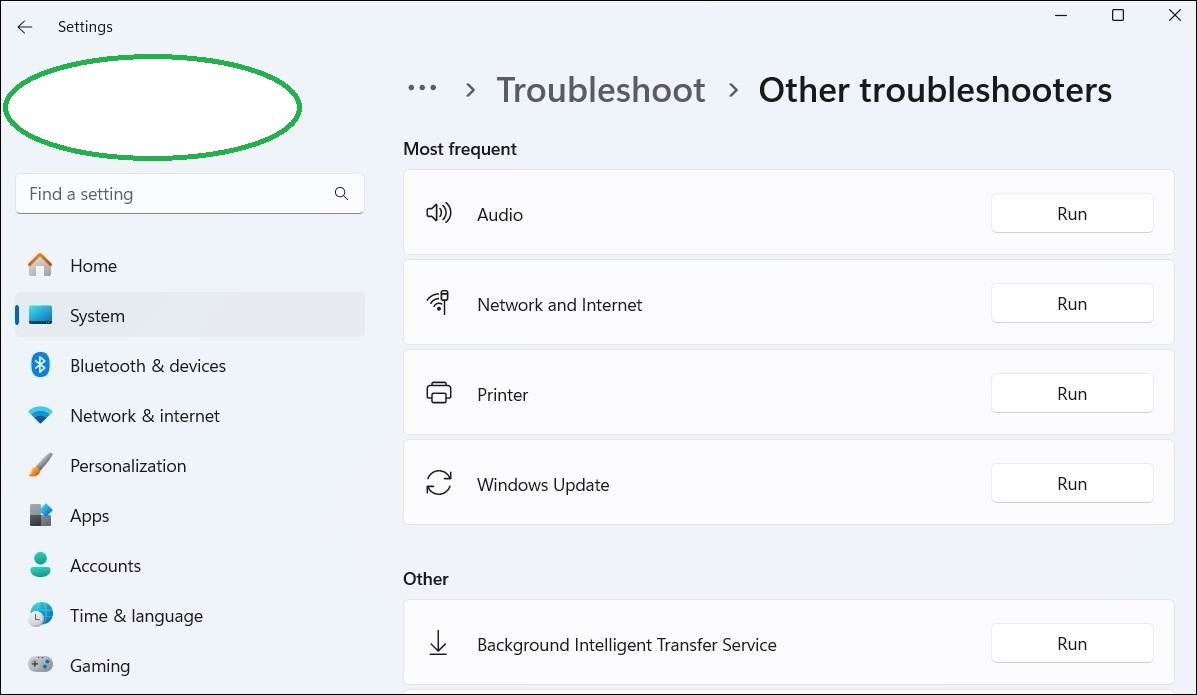
Dacă problema persistă, puteți încerca să actualizați driverul Ethernet utilizând Device Manager. Acest lucru va rezolva problemele cauzate de driverele învechite sau cu erori.
Dacă problema rămâne, driverul Ethernet poate fi corupt. Pentru a o remedia, dezinstalați driverul Ethernet și apoi reporniți computerul. Windows va instala automat driverul lipsă în timpul pornirii, iar Ethernetul ar trebui să înceapă să funcționeze din nou.
Schimbarea profilului de rețea pe Windows și dezactivarea opțiunii de conexiune contorizată poate ajuta, de asemenea, la problemele care restricționează accesul la internet pe conexiunea Ethernet.
Pentru a face acest lucru, deschideți aplicația Setări și accesați Rețea și Internet > Ethernet. Apoi, dezactivați comutatorul de conexiune și schimbați profilul de rețea din Public în Privat.
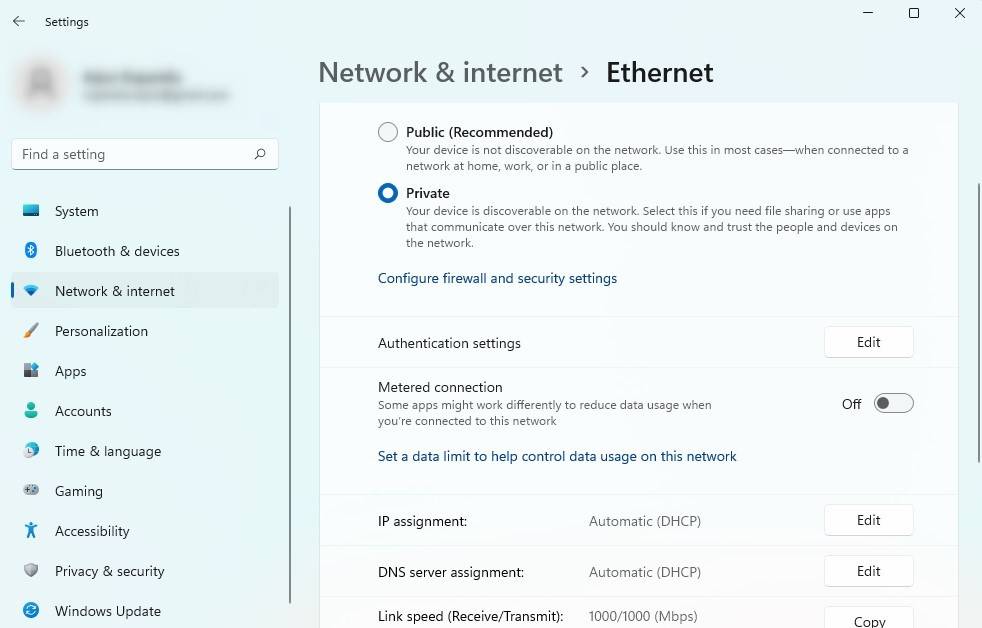
O altă soluție posibilă este să vă asigurați că cablul ethernet este activat pe computer, deoarece uneori poate fi dezactivat.
Cu toate acestea, dacă este activat și nu oferă o conexiune la internet, ar trebui să îl dezactivați, să așteptați câteva minute, apoi să îl activați din nou.
Pentru a activa cablul ethernet, urmați pașii de mai jos:
Deschideți „Start” și în bara de căutare introduceți „Conexiune la rețea”.
Verificați starea cablului ethernet.
Dacă este dezactivat, ar trebui să faceți click dreapta pe ethernet și apoi să apăsați pe „Activare”. Acum verificați dacă există acces la internet. Dacă nu, treceți la pasul următor.
Dacă ethernetul este activat, dar vedeți „Rețea neidentificată”, ar trebui să faceți click dreapta și să apăsați pe „Dezactivare”.
Încă o dată, faceți click dreapta și selectați „Activați”.
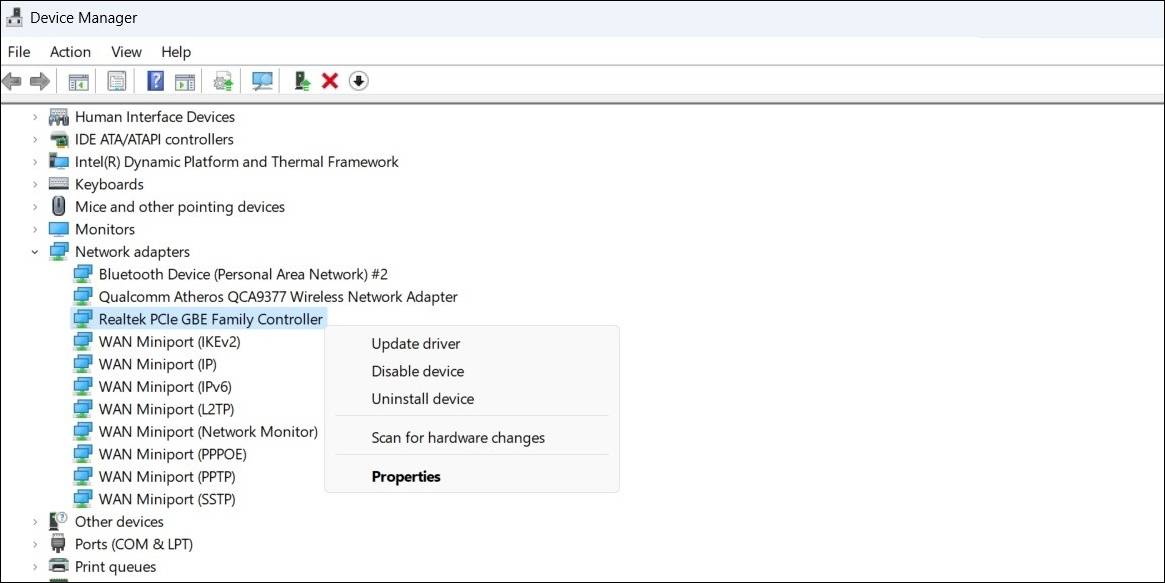
Atingeți pictograma WiFi.
Selectați „Deschideți Preferințe de rețea”.
Verificați starea rețelei ethernet.
Dacă este dezactivat, faceți click dreapta și alegeți „Activare”. Verificați dacă aveți acces la internet.
Dacă ethernet-ul este activat, ar trebui să îl dezactivați și să îi acordați câteva minute înainte de a-l activa din nou.
După aceasta, reporniți computerul, deconectați și reconectați corect cablul Ethernet și verificați dacă aceasta rezolvă problema.
În mod implicit, Windows utilizează serverul DNS furnizat de ISP-ul dumneavoastră. Problemele cu serverul DNS implicit pot duce uneori la o conexiune la internet lentă sau lipsă. Puteți încerca să treceți la un server DNS mai fiabil, cum ar fi Cloudflare sau Google DNS, pentru a remedia acest lucru.
Pentru a schimba serverul DNS , tastați ncpa.cpl în caseta de căutare și apăsați Enter. În fereastra Conexiuni de rețea, faceți click dreapta pe adaptorul Ethernet și selectați Proprietăți. Apoi, faceți dublu click pe Internet Protocol Version 4 (TCP/IPv4), selectați opțiunea Utilizați următoarele adrese de server DNS și introduceți adrese DNS în câmpurile relevante.
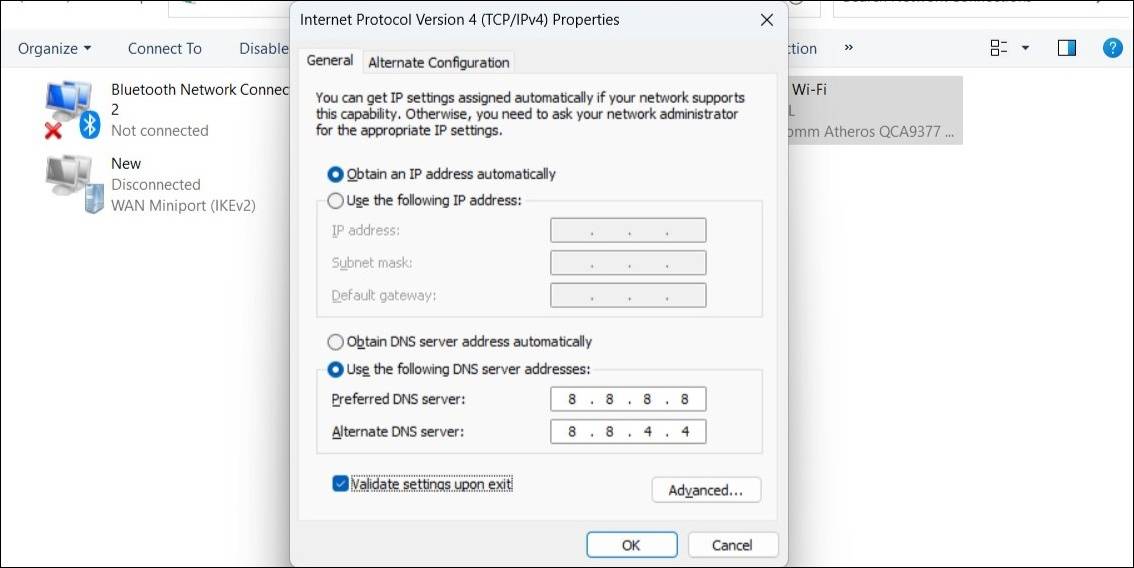
De exemplu, dacă doriți să utilizați Google DNS, introduceți 8.8.8.8 ca server DNS principal și 8.8.4.4 ca server DNS secundar.
După ce ați schimbat serverele implicite, asigurați-vă că vă goliți memoria cache DNS pentru a elimina intrările vechi și proaste. Windows ar trebui să se poată conecta la internet fără probleme.
Dacă niciuna dintre remediile de mai sus nu funcționează și încă vedeți eroarea „Fără acces la Internet”, luați în considerare resetarea setărilor de rețea. Procedând astfel, toate setările de rețea de pe PC-ul dvs. vor reveni la valorile implicite, rezolvând toate problemele pe care le întâmpinați.
Pentru a reseta setările de rețea pe Windows , deschideți aplicația Setări și accesați Rețea și internet > Setări avansate de rețea > Resetare rețea și faceți click pe Resetare acum.